ilustrar
Sistema: CentOS7.9
versión nifi: 1.23.2
Descargar imagen
La imagen nifi es relativamente grande, aproximadamente 2G, y el tiempo de descarga depende de la velocidad de su red personal.
docker pull apache/nifi:1.23.2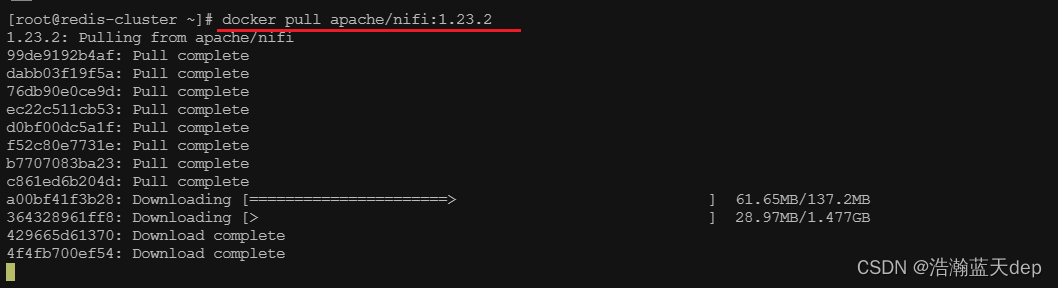 Ver la imagen descargada
Ver la imagen descargada
docker images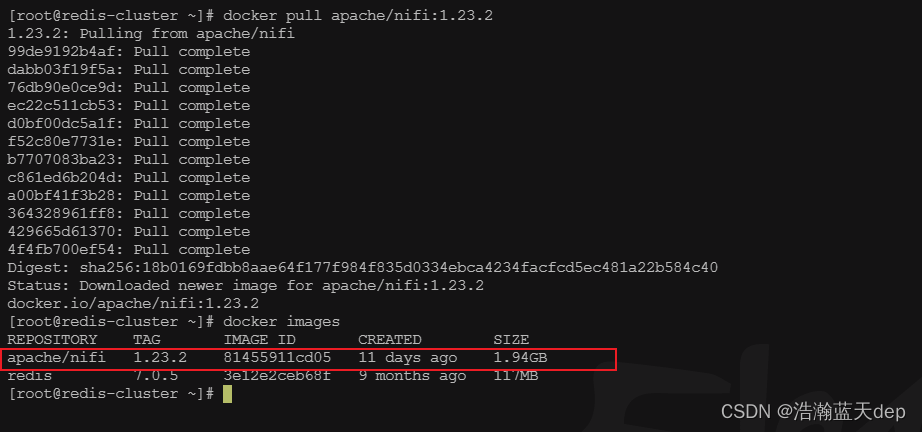
Copiar datos del contenedor
Crear directorio de montaje
El propósito de crear un directorio de montaje es montar los datos dentro de la imagen en el host para evitar la pérdida de datos causada por la eliminación accidental del contenedor.
mkdir -p /root/data/nifi
# 查看创建好的目录
ls -l /root/data
Iniciar un contenedor temporal
El propósito es copiar los datos en el contenedor al directorio de montaje correspondiente del host.
docker run --name nifi -d apache/nifi:1.23.2
Compruebe si el contenedor se inició correctamente
docker ps
Copiar datos del contenedor al host
El nifi después de docker cp en el comando es el nombre del contenedor, también puede usar la identificación del contenedor.
docker cp nifi:/opt/nifi/nifi-current/ /root/data/nifi/Una vez completada la copia, se imprimirá un registro exitoso.

Comprobar si el host tiene datos
cd /root/data/nifi/
ll
Quitar contenedor nifi
docker rm -f nifiModificar los permisos del directorio montado.
chmod +777 -R /root/data/nifi/ 
Iniciar contenedor nifi
SINGLE_USER_CREDENTIALS_USERNAME: nombre de usuario para iniciar sesión en nifi
SINGLE_USER_CREDENTIALS_PASSWORD: La contraseña requerida para iniciar sesión en nifi. Tenga en cuenta que la contraseña debe tener al menos 12 caracteres; de lo contrario, NiFi generará un nombre de usuario y una contraseña aleatorios.
Ejecutar comando para comenzar
docker run -p 8443:8443 --privileged=true \
--name nifi \
-e SINGLE_USER_CREDENTIALS_USERNAME=<your username> \
-e SINGLE_USER_CREDENTIALS_PASSWORD=<your password> \
-v /root/data/nifi/nifi-current:/opt/nifi/nifi-current \
-d apache/nifi:1.23.2
Compruebe si el contenedor se inició correctamente
docker ps
Ver nombre de usuario y contraseña predeterminados
Si no especifica un nombre de usuario y contraseña al iniciar oficialmente el contenedor, puede usar el siguiente comando para ver el nombre de usuario y la contraseña predeterminados.
docker logs -f nifi | grep GeneratedDespués de ejecutar el comando, verá el siguiente nombre de usuario y contraseña. El nombre de usuario y la contraseña se generan aleatoriamente. Si ha configurado su propio nombre de usuario y contraseña, y la contraseña cumple con los requisitos, no se mostrará ningún nombre de usuario ni contraseña después de ejecutar el comando anterior. Puede utilizar este comando para verificar si su nombre de usuario y contraseña son válidos.

Iniciar sesión en nifi
Debe utilizar el protocolo https para iniciar sesión en nifi y no puede iniciar sesión utilizando ip+número de puerto. Aparecerá el siguiente mensaje.
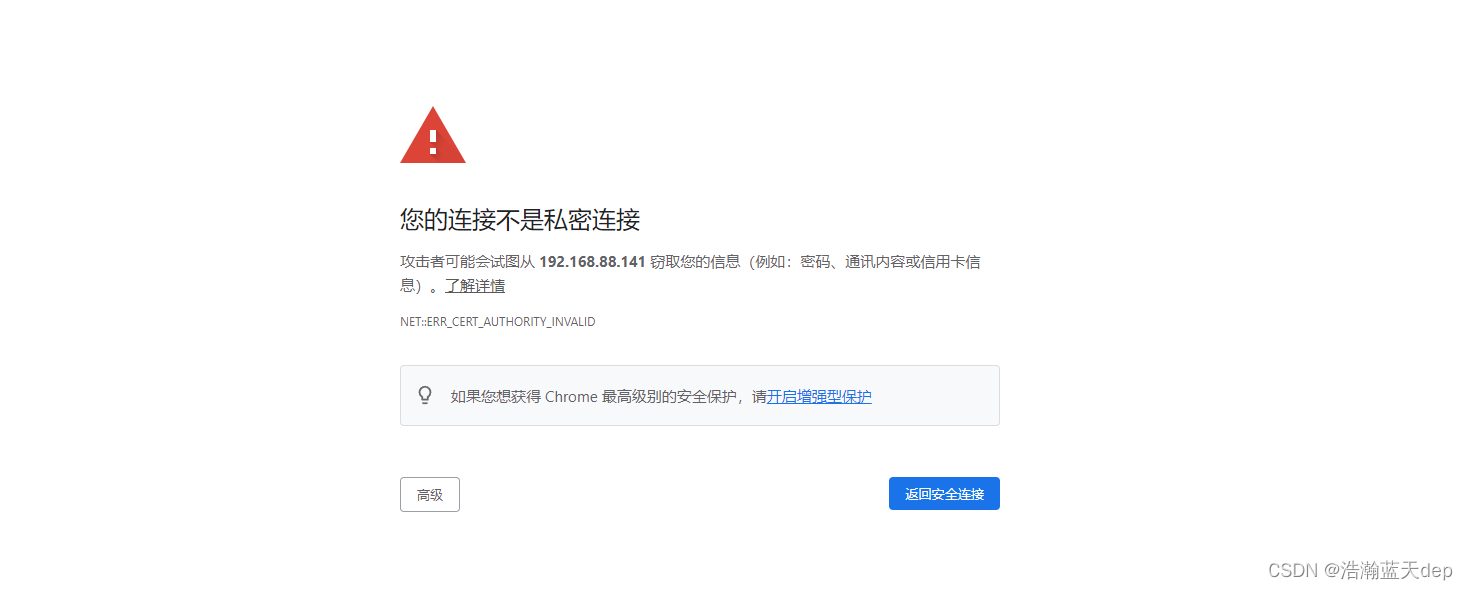
Haga clic en Avanzado => Después de continuar, verá las siguientes indicaciones
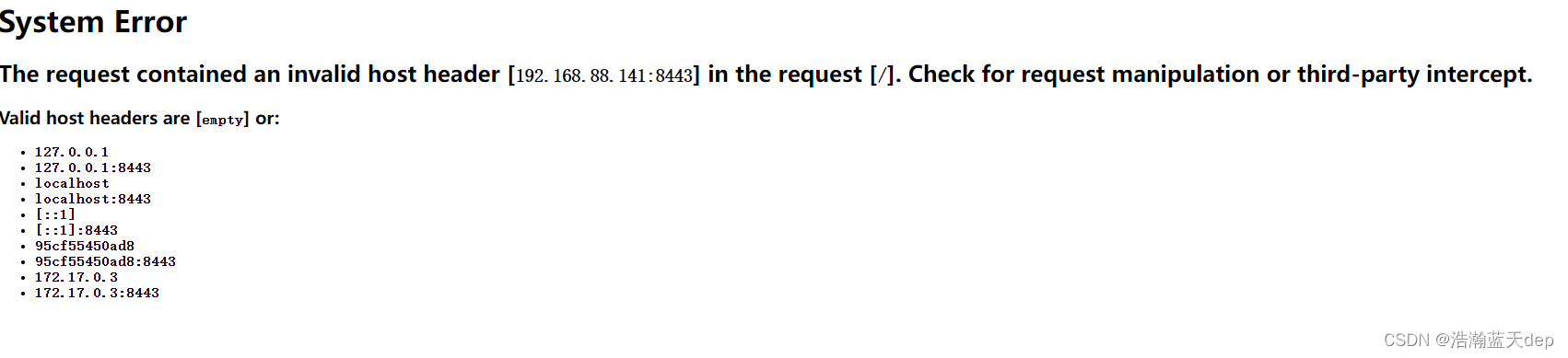
Configurar hosts
Configure su propio archivo de hosts, agregue el siguiente contenido en el archivo de hosts y cambie la IP interna a su IP real
192.168.88.141(自己的ip) 95cf55450ad8:8443
192.168.88.141(自己的ip) 95cf55450ad8Después de configurar los hosts, use https + cadena generada aleatoriamente + acceso al puerto
https://95cf55450ad8:8443/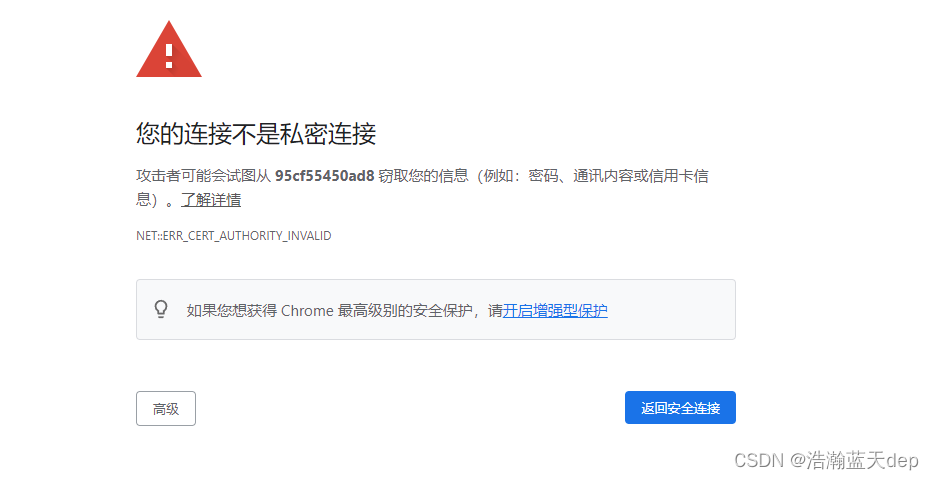
Haga clic en Avanzado => Continuar con xxxx

Se descubre que la interfaz se puede mostrar normalmente en este momento.
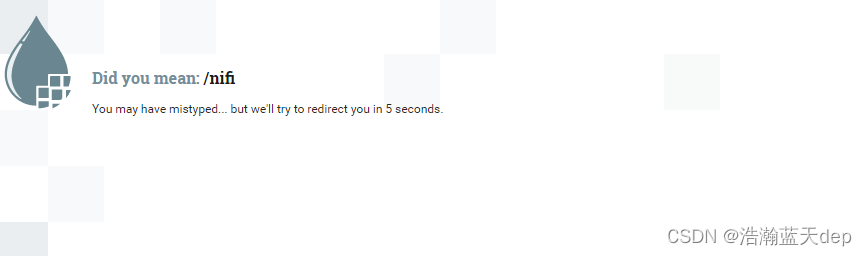
Haga clic en /nifi o espere 5 segundos y será redirigido a la página de inicio de sesión.
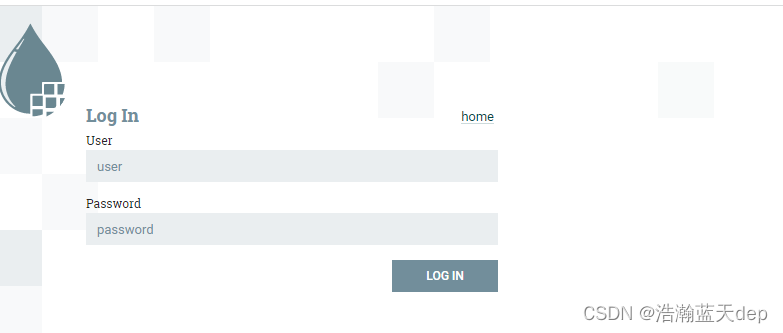
Ingrese su nombre de usuario y contraseña para iniciar sesión. La interfaz de inicio de sesión exitosa es la siguiente
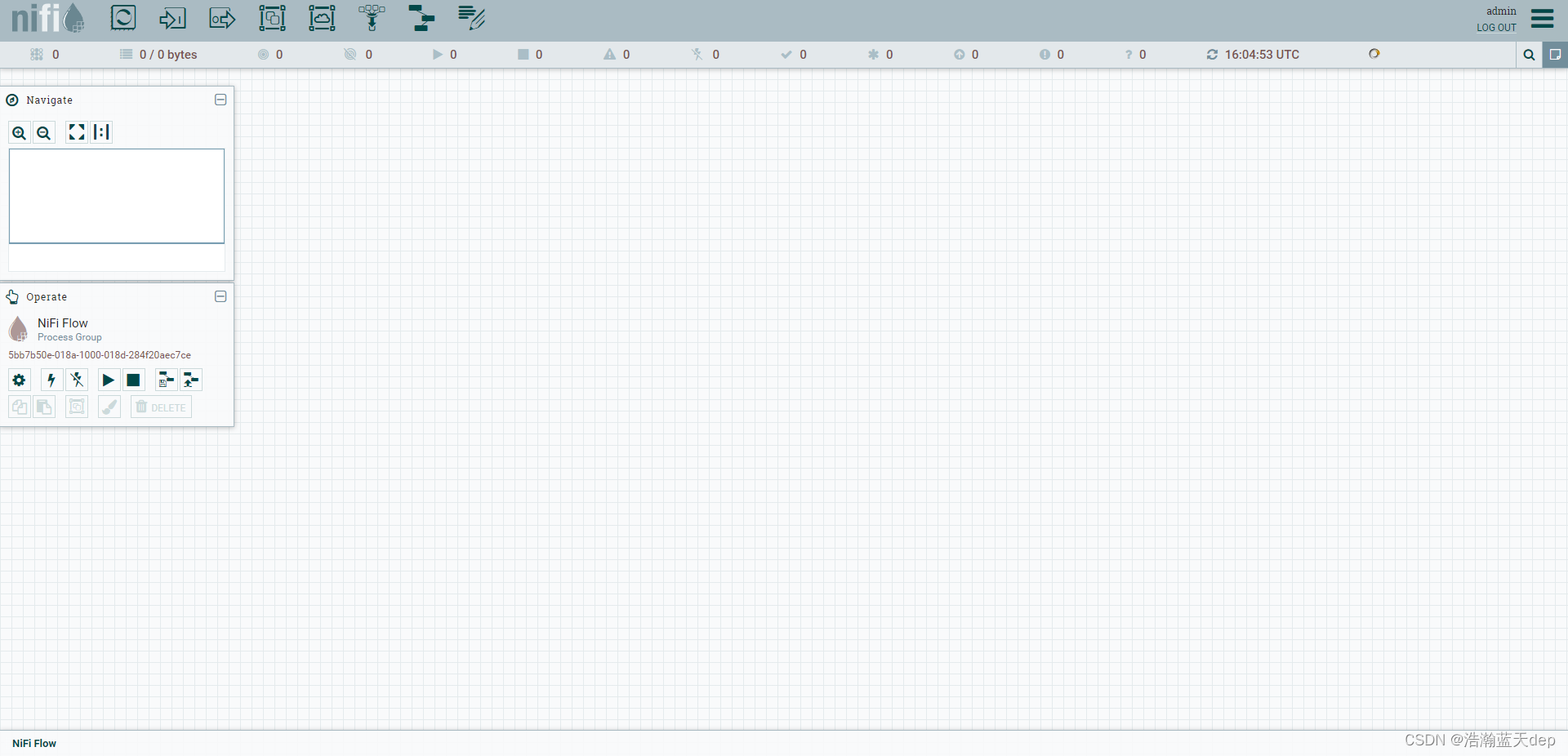
conclusión
Lo anterior es todo el proceso de instalación de Apache/nifi usando Docker. Si tiene alguna pregunta, comente o envíe un mensaje privado.